缩小 Minecraft 的 3 种方法
已发表: 2022-02-05
多年来,许多游戏都成功超越了用户的期望,成为了永恒的经典,而《我的世界》也是有史以来最畅销的游戏。 是的,你没看错。 自 2011 年公开发布以来,Mojang Studios 的沙盒游戏Minecraft 已在各种平台上获得超过 2 亿次购买。 Minecraft 最初是为 Microsoft Windows、Linux 和 macOS X 发布的,但后来被移植到其他平台上工作,并且还被其他开发人员克隆。 目前,Minecraft 每月吸引超过 1.26 亿活跃用户,并继续受到全球游戏玩家的喜爱。 您想知道如何放大 Minecraft PC 吗?
为了让您了解游戏的要点,在《我的世界》中,玩家在收集各种原材料和建造物品的同时探索由乐高式积木组成的无限世界。 他们还可以对抗计算机控制的机器人或与同一服务器上的其他玩家竞争。 由于玩家应该探索他们的环境并寻找东西来建立他们的帝国,放大或缩小远处,事物和目标可以证明是非常有用的。 不幸的是,该游戏缺乏内置的缩放选项,并且需要使用第三方模组。 在本文中,我们列出了您可以在 Windows PC 和 Mac 设备上放大或缩小 Minecraft 的各种方法。

内容
- 在 Minecraft 中放大或缩小的 3 种方法
- 方法 1:在 Minecraft 中将视野更改为较低的值
- 方法 2:在 macOS 设备上使用辅助功能缩放功能
- 方法 3:安装 OptiFine Mod 以放大 Minecraft PC 版
- 第 I 步:下载并安装 OptiFine Mod
- 第二步:自定义 OptiFine 缩放设置(可选)
- 第三步:访问 OptiFine 配置文件
- 专业提示:在 Minecraft PC 客户端中创建缩小地图
在 Minecraft 中放大或缩小的 3 种方法
如前所述,要放大或缩小 Minecraft PC 客户端,您需要安装第三方模组。 虽然,还有其他一些方法。 第一个是设置较低的视野并实现放大的世界外观。 如果你在 Mac 电脑上玩,你可以使用原生的辅助功能缩放功能。 所有这些方法都将在下面详细解释。
方法 1:在 Minecraft 中将视野更改为较低的值
虽然 Minecraft PC 版没有放大或缩小的原生选项,但它可以让您根据自己的喜好调整视野。 如果您设置更大的视野值,您将能够在单帧中看到更多的东西,但所有东西也会显得略小。 在限制您可以观察的事物数量的同时,较低的视野允许放大显示。
1. 开始游戏并按键盘上的Esc 键调出游戏内菜单。
2. 点击选项...。 游戏菜单中的按钮。
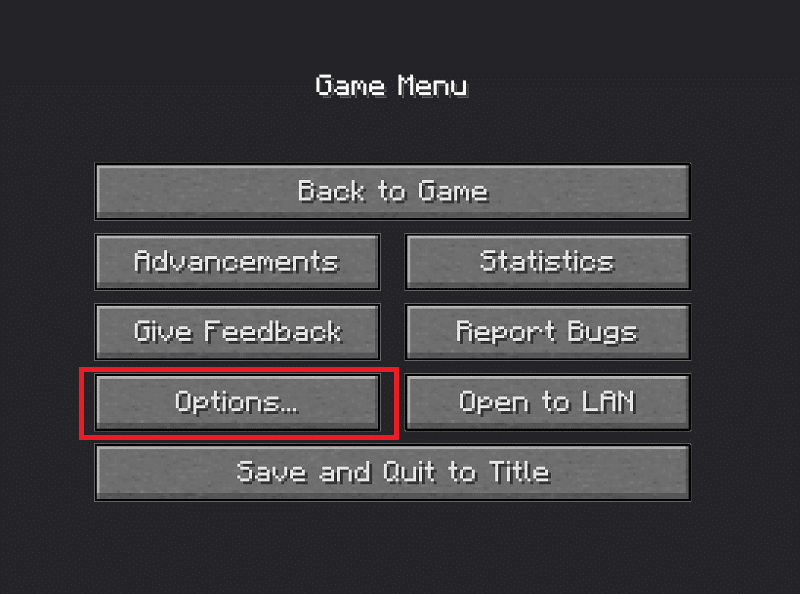
3. 现在,通过移动滑块调整您的视野。
注意:默认情况下,滑块将放置在中间。
- 单击它并将其拖向屏幕左侧,以放大查看周围环境。
- 虽然,将 FOV 滑块设置到最左侧也意味着您在播放时将能够看到更少的东西或细节。
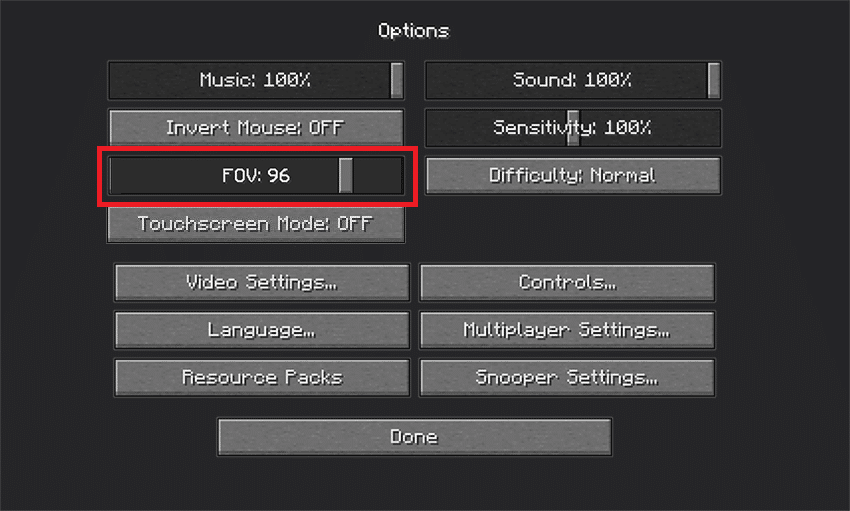
4. 调整完滑块并对视野感到满意后,单击屏幕底部的完成以保存新的 FOV 设置。
5. 点击返回游戏继续玩。
另请阅读:如何在 Windows 11 上下载和安装 Minecraft
方法 2:在 macOS 设备上使用辅助功能缩放功能
前一种方法实际上并不能让您进行缩放,而只是给出了放大视图的外观。 您可以改为使用 macOS 中的辅助功能缩放功能来放大或缩小。 该功能允许您通过在按住指定键的同时拖动鼠标来放大或缩小任何应用程序和游戏窗口。 以下是启用和使用它的方法:
1. 单击屏幕左上角的Apple 标志,然后从随后的下拉菜单中选择系统偏好设置。
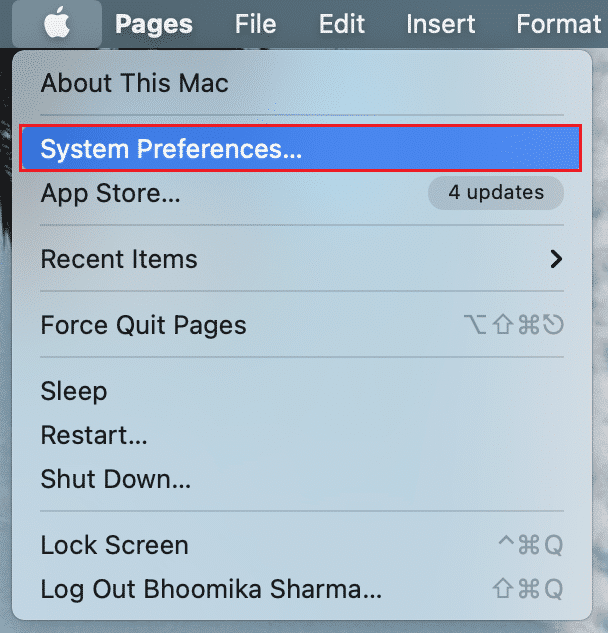
2. 如图所示打开辅助功能设置。
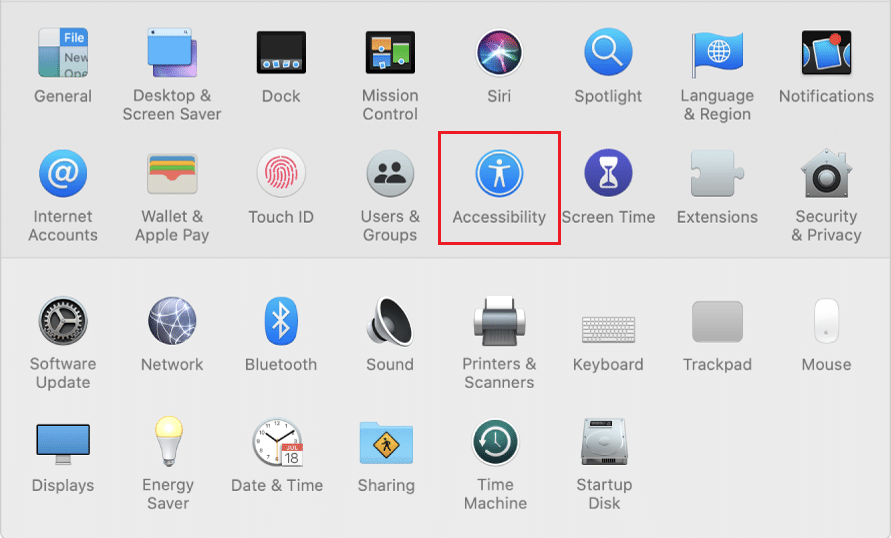
3. 在左侧概览面板中,单击缩放。
4. 最后,通过选中使用带有修饰键的滚动手势旁边的框来启用滚动缩放,如突出显示的那样。
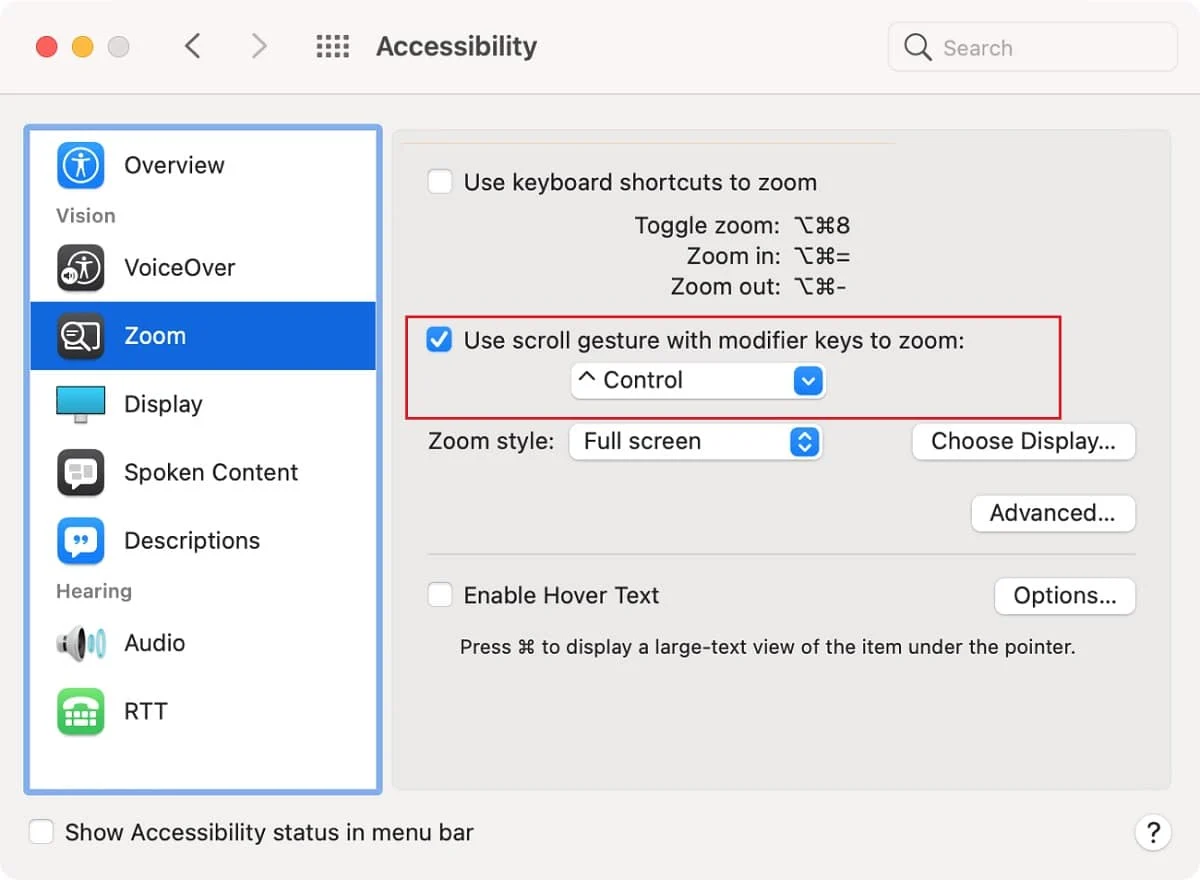
注意:默认情况下,控制键设置为修饰键。

5. 要更改修饰键,请单击向下的小箭头以展开选择列表并选择所需的键作为修饰键。 用户的三个选择是:
- 控制键
- 命令键
- 选项键
6. 切换回您的 Minecraft 游戏窗口并放大或缩小,按住修改键并使用鼠标向上或向下滚动。
另请阅读:在 Windows 10 上修复 Minecraft 崩溃问题的 10 种方法
方法 3:安装 OptiFine Mod 以放大 Minecraft PC 版
如果您希望使用游戏内缩放选项而不是上述解决方法,则需要安装 OptiFine 模组。 OptiFine mod 提供额外的游戏内功能,使 Minecraft 运行得更快,并改善显示图形。 这是放大 Minecraft 游戏的最佳方式之一。 该模组还改进了许多其他小细节。 整个列表可以在 OptiFine 主页上阅读。
注意:确保您的计算机上安装了Java SE Development Kit 14 。
按照以下步骤在您的计算机上安装和配置 OptiFine 模块。
第 I 步:下载并安装 OptiFine Mod
1. 启动您首选的网络浏览器并执行 Google 搜索OptiFine Minecraft 。 单击第一个搜索结果以打开 OptiFine 下载页面。 从这里下载您在计算机上玩的 Minecraft 版本的模组。
注意:对于 Minecraft 1.15,单击预览版本旁边的 + 号并下载该模组的预览版本。
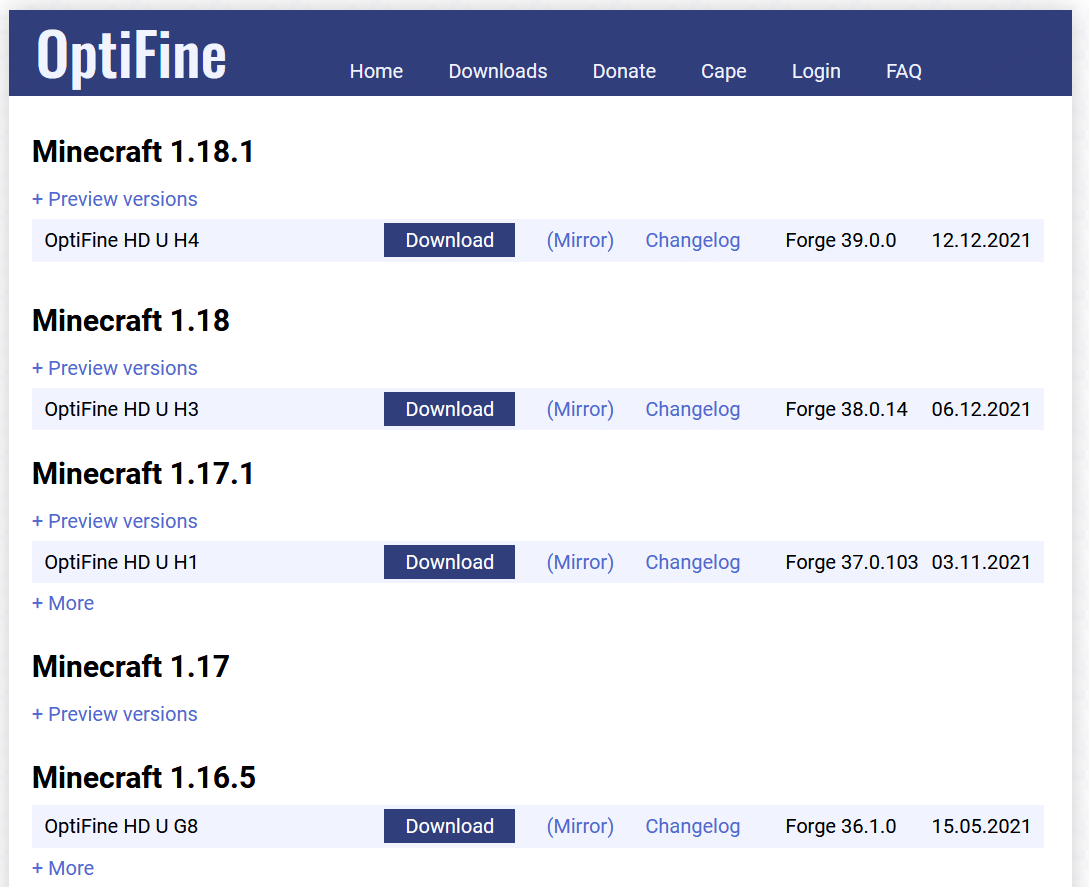
2. 点击下载的文件,在弹出的OptiFine安装程序中点击安装。
注意:该模式还会自动创建一个单独的同名 Minecraft 配置文件。
3. 在点击安装的几秒钟内,您将收到一条弹出消息,显示OptiFine 已成功安装。 单击“确定”完成。
4. 打开Minecraft 启动器应用程序并确保配置文件设置为 OptiFine。 如果不是,请展开配置文件选择列表,显示在 Play 按钮的左侧,然后选择OptiFine 。
5. 最后,点击播放按钮加载游戏。
6. 按住C 键放大屏幕中间的实体或场景。
注意:或者,您也可以从游戏菜单中更改缩放键。
第二步:自定义 OptiFine 缩放设置(可选)
1. 要修改 OptiFine 缩放键,请按Esc打开游戏菜单,然后单击选项...
2. 在选项菜单中,单击控件...
3. 将列表向下滚动到杂项部分并通过单击突出显示缩放键C。
4. 现在,按下您想要设置为新缩放键的键,然后单击完成以保存这些更改。
5.返回游戏并测试新的缩放键和功能。
第三步:访问 OptiFine 配置文件
对于某些用户,OptiFine 配置文件可能不会直接显示在他们的 Minecraft 启动器中,并且可能在您的帐户中不可用。 在这种情况下,
1. 打开您的Minecraft 启动器并单击窗口顶部的安装。
2. 单击+ 新建…按钮。
3. 在以下创建新安装窗口中,选择OptiFine ,然后单击创建按钮。
现在,您应该会在 Minecraft 启动器主屏幕上的“播放”按钮旁边以及安装选项卡中看到 OptiFine 配置文件。
另请阅读:修复 Minecraft 错误无法写入核心转储
专业提示:在 Minecraft PC 客户端中创建缩小地图
除了添加一个放大的模组外,您还应该考虑创建一个缩小的世界地图,以便于导航。 地图可以派上用场,以便返回特定位置,例如您的大本营等。
1. 首先,您需要一根甘蔗和一个指南针来创建地图。 甘蔗将用于制作 9 张纸。 要创建它们,请打开工作台并在底部的每个方格上放置 3 块甘蔗。 单击右侧框中的纸张图标并将其移动到您的库存中。
2. 现在打开制作网格,将指南针放在中央方块内,并将纸放在所有剩余的方块中。 单击右侧的黄色纸并拖动以将其添加到库存中。
3.将地图添加到设备栏并在您的 Minecraft 世界中移动以获取有关所有周围元素的详细信息并填写地图。
您可以创建一个更加缩小的世界地图。 为此,
- 将新创建的地图添加到制作网格的中央广场并在其周围添加纸张。
- 在右侧框中,您将收到一张进一步缩小的地图。
- 重复此步骤几次,直到达到极限。
推荐的:
- 如何在 Excel 中冻结行和列
- 十大可爱的 Minecraft 房子创意
- 如何使用 Minecraft 颜色代码
- 如何在 Windows 11 中修复 Minecraft 错误 0x803f8001
我们希望您能够在 Windows 或 Mac 游戏设备上放大或缩小 Minecraft,以享受更好的游戏体验。 由于 OptiFine mod 对于某些用户来说安装起来可能很棘手,如果您在正确配置它时遇到任何问题,请在下面的评论部分与我们联系。 继续访问我们的页面以获取更多很酷的提示和技巧,并在下面留下您的评论。
